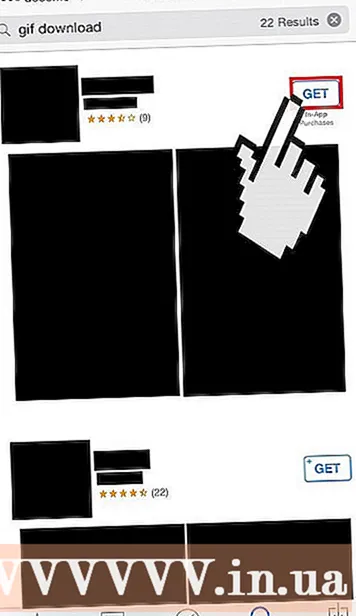مؤلف:
Louise Ward
تاريخ الخلق:
11 شهر فبراير 2021
تاريخ التحديث:
1 تموز 2024

المحتوى
GIF هو تنسيق الرسوم المتحركة الشائع على الإنترنت نظرًا لصغر حجمه. إذا كنت تريد حفظ صور GIF على جهاز iPhone ، فاقرأ دليل wikiHow التالي.
خطوات
الجزء 1 من 3: حفظ ملفات GIF
ابحث عن ملف GIF الذي تريد حفظه. يمكنك حفظ أي ملف GIF على الإنترنت أو ملف GIF مستلم من البريد الإلكتروني أو الرسائل النصية.
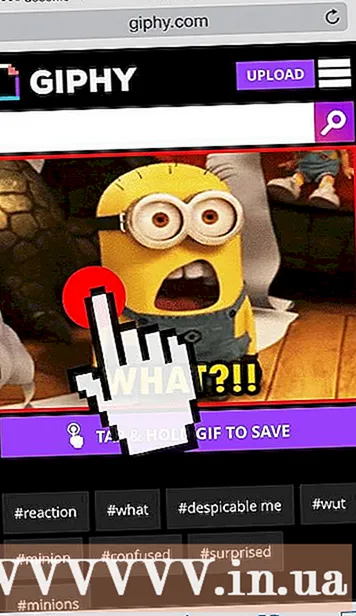
المس مع الاستمرار ملف GIF الذي تريد حفظه. ستظهر قائمة سريعة.
حدد "حفظ الصورة". سيتم تنزيل صورة GIF وحفظها في Camera Roll (لفة الكاميرا). الإعلانات
جزء 2 من 3: عرض صور GIF

افتح الصور. يمكن أن تظهر صور GIF في Camera Roll أو كل الصور (كل الصور) في الصور.
اضغط لفتح GIF. ستلاحظ أن الصورة لا تحتوي على رسوم متحركة عند عرضها في الصور.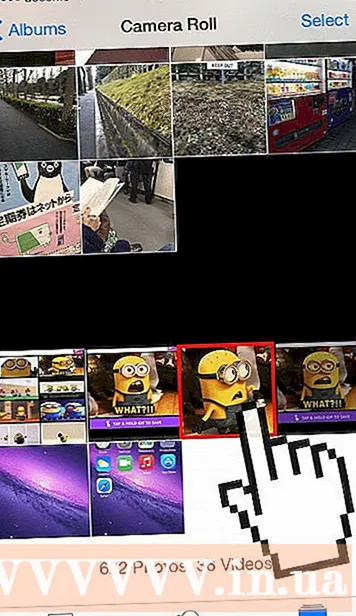

اضغط على زر المشاركة واختر "رسالة" أو "بريد". قد ترى الرسوم المتحركة للصور مرة أخرى عندما ترسل رسالة أو بريدًا إلى شخص ما.- حدد المستلمين. ستظهر رسالة بريد إلكتروني أو شاشة إنشاء مع ملف GIF الخاص بك.
- إذا كنت تريد فقط مراجعة ملفات GIF بنفسك ، فيمكنك إرسالها إلى عنوان بريدك الإلكتروني.

- إذا كنت تريد فقط مراجعة ملفات GIF بنفسك ، فيمكنك إرسالها إلى عنوان بريدك الإلكتروني.
أرسل رسالة. بعد إرسال الرسالة ، سترى صورة GIF المتحركة في المحادثة. الإعلانات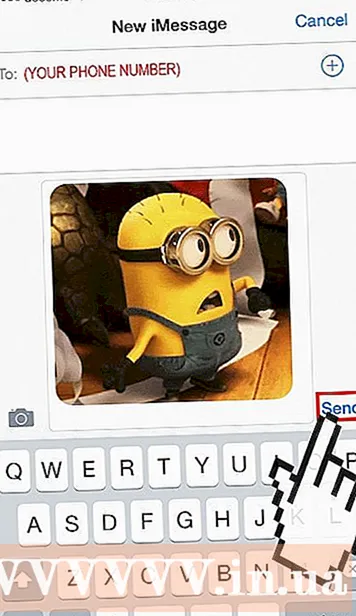
جزء 3 من 3: استخدام تطبيق GIF
افتح متجر التطبيقات. إذا كنت تتعرض باستمرار لصور GIF ، فمن المحتمل أنك تريد معرفة طريقة أفضل لمشاهدة الصور بدلاً من إرسال بريد إلكتروني لنفسك. يوجد حاليًا العديد من التطبيقات لمساعدتك في عرض صور GIF المتحركة.
ابحث عن التطبيق المناسب لاحتياجاتك. بعض التطبيقات مجانية تمامًا ، ولكن هناك أيضًا بعض التطبيقات التي تتطلب الدفع. حاول البحث في App Store عن بعض الكلمات الرئيسية مثل gif أو gifs أو "gif download" أو عبارات مشابهة ، وقم بمراجعة وصف ومراجعات المستخدمين بعناية للعثور على أفضل تطبيق يلبي احتياجاتك. الطلب.
قم بتنزيل التطبيق وتثبيته. الإعلانات